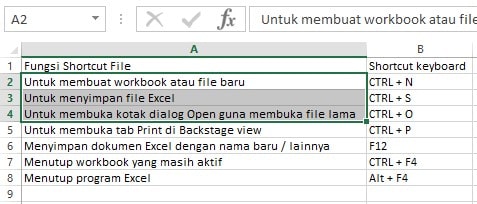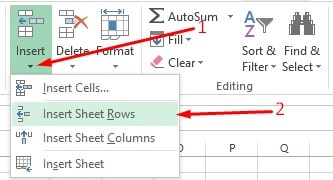[su_box title=”Soal Excel dan Jawabannya #14:” box_color=”#437941″ title_color=”#ffffff” radius=”2″]
14. Untuk menambah garis dalam Excel, perintah yang diklik pada menu Insert adalah…
- Insert Cells
- Insert Sheet Rows
- Insert Sheet Column
- Insert Sheet
Jawab: A. Insert Sheet Rows[/su_box]
[su_box title=”Pertanyaan serupa:” box_color=”#437941″ title_color=”#ffffff” radius=”2″]
1. Insert sheet rows adalah perintah untuk …
Jawaban: Menambah / menyisipkan baris baru sebanyak baris yang diseleksi.
2. Pilih menu Insert pilih Rows adalah langkah untuk menyisipkan …
Jawaban: Baris
3. Langkah apa yang bisa dilakukan untuk menyisipkan sel dan baris dalam lembar kerja?
Jawaban: Langkah untuk menyisipkan sel dan baris adalah seleksi baris sebanyak yang kalian mau. Pilih Menu HOME –> group Cells –> Insert –> Insert Sheet Rows.[/su_box]
Baca Juga:
Pembahasan soal Excel fungsi perintah Insert Sheet
Untuk menambah garis dalam excel, perintah yang diklik pada menu Insert adalah Insert Sheet Rows. Dalam bahasan Indonesia Row artinya baris. Insert dalam bahasa Indonesia artinya memasukan, dan sheet artinya lembar kerja Excel.
Insert Sheet Row artinya menyisipkan baris baru pada lembar kerja Excel. Contohnya seperti dibawah ini:
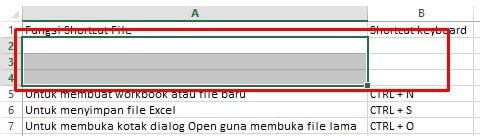
Dari gambar pertama, Anda seleksi berapa baris yang mau disisipkan atau ditambah. Contoh diatas 3 baris, maka seleksi 3 baris tersebut.
Pada menu HOME, lalu menuju ke group Cells
Selanjutnya klik Insert
Maka ada pilihan:
Insert Cells …
Insert Sheet Rows
Insert Sheet Columns
Insert Sheets
Pilih saja Insert Sheet Rows
Maka akan muncul baris baru diatas data yang kita seleksi.
Jumlah baris baru akan mengikuti banyaknya jumlah baris yang diseleksi.
Lalu apa fungsi fitur lainnya pada menu Insert diatas?
Insert Cells… berfungsi untuk memunculkan jendela sub menu Insert. Didalamnya terdapat pilihan:
Shift cells right –> fungsinyanya untuk menambah cell di sebelah kiri dari cell yang kita seleksi sedangkan cell di kolom lain tidak berubah.
Shift cells down –> fungsinya untuk menambah baris baru di atas cell yang kita seleksi sedangkan cell lain tidak berubah.
Entire row –> Fungsinya untuk menambah baris pada sheet Excel
Entire column –> fungsinya untuk menambah kolom pada sheet Excel.
Berikutnya submenu lain:
Insert Sheet Rows –> fungsinya hampir sama dengan Entire Row yakni menyisipkan kolom di sheet Excel.
Insert Sheet Column –> fungsinya hampir sama dengan Entire Column yakni menyisipkan kolom di sheet Excel.
Insert Sheet –> yakni menyisipkan sheet baru (lembar kerja baru) pada 1 file / 1 dokumen Excel.
Cara Menambahkan Baris dan Kolom pada Excel
Beberapa istilah dalam Excel seperti baris dan kolom adalah istilah yang sudah sangat familiar. Baris dan kolom pada Excel ini digunakan untuk memudahkan penyebutan suatu lokasi sel tertentu. Baik baris maupun kolom dalam Excel dapat ditambah maupun dihapus sesuai dengan kebutuhan penggunanya. Untuk menambahkan baris maupun kolom dalam Excel, perintah yang diklik terdapat pada menu insert.
Untuk menambah baris dalam excel, perintah yang diklik pada menu insert yang terdapat pada bagian tab Home adalah “Insert Rows”. Begitupun jika ingin menambahkan kolom, maka perintah yang diklik adalah “Insert Columns”.
Pelajari: Cara Membuat Grafik Pencapaian Target
Perbedaan Antara Baris dan Kolom pada Excel
Dalam pengertian umumnya, baris adalah bagian yang melintang secara horizontal dan kolom adalah bagian yang melintang vertikal. Begitu pula pada Excel, baris atau Row dapat diartikan sebagai bagian dari worksheet Excel yang melintang ke samping dan berjejer ke bawah dengan ditandai angka 1, 2, 3, dan seterusnya. Sementara itu, kolom atau Column pada Excel adalah bagian dari worksheet yang melintang vertikal ke atas dan berjejer ke samping dengan huruf A, B, C, dan seterusnya.
Selain perbedaan dari segi bentuk yang melintang horizontal dan vertikal, baris dan kolom pada Excel juga memiliki perbedaan pada jumlah selnya. Pada versi Excel 2003, jumlah baris yang disediakan hanya 65.535 saja. Namun mulai dari versi 2007 hingga sekarang, jumlah baris atau row pada MS Excel adalah 1.048.576 baris. Hal tersebut dapat dilihat pada bagian bawah akhir worksheet sebelah kiri yang disediakan oleh MS Excel.
Sedangkan, jika berbicara mengenai jumlah kolom sel yang dapat dilihat pada worksheet bagian atas Excel, jumlahnya hanya sekitar 256 kolom saja atau sampai huruf IV pada versi Excel 2003 dan sebanyak 16.384 atau berakhir pada huruf XFD pada versi 2007 hingga sekarang. Perbedaan ini menunjukkan bahwa jumlah sel pada bagian baris lebih banyak daripada pada bagian kolom Excel.
Pelajari: Rumus IF Bertingkat dengan VLOOKUP
Cara Menambahkan Baris dan Kolom pada Excel
Seperti yang telah disebutkan sebelumnya, untuk menambah baris atau rows maupun kolom atau columns dalam excel, ada sejumlah perintah yang harus diklik pada menu insert yang terdapat pada bagian tab Home. Adapun langkah-langkahnya, yaitu:
- Arahkan terlebih dahulu kursor atau pointer pada bagian sel yang akan ditambahkan baris atau kolom disekitarnya.
- Masuk ke tab Home pada Excel, lalu pilih menu “Insert” pada bagian “Cells”.
- Klik tanda panah dibagian bawah menu, lalu pilih “Insert Rows” untuk menambahkan baris dan “Insert Columns” untuk menambahkan kolom.
- Secara otomatis baris atau kolom akan ditambahkan di sekitar sel yang dipilih.
Selain melalui menu Insert pada tab Home, menambahkan baris atau kolom bisa dengan cara klik kanan pada sel yang dipilih. Setelah itu, pada opsi yang tersedia klik “Insert” dan pilih perintah sesuai dengan kebutuhan.
Ketahui Jawaban dari soal Excel lainnya:
- Short Key Untuk Mencetak Miring Huruf Pada Excel
- Berbagai Informasi yang Muncul Pada bagian Paling bawah Jendela Excel
- Cara Mengunci Cell di Excel
- Baris Judul Dalam Excel disebut Juga dengan
Demikian pembahasan mengenai perintah Insert sheet rows serta jawaban dari soal Excel:
Untuk menambah garis dalam excel, perintah yang diklik pada menu insert adalah …
Semoga bisa dipahami.
Apakah jawaban soal Excel ini membantu kamu?
Jika ya, silahkan share artikel ini ya …!

Menyukai dunia traveling, blogging, menulis di blog sejak 2014 sampai sekarang.